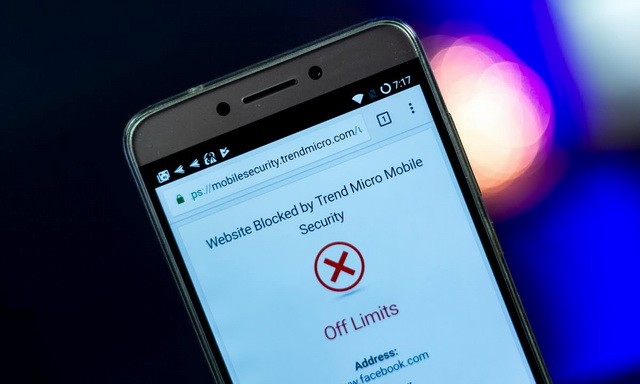
Это 2021 год, и мир связан как никогда прежде. В Интернете доступны миллионы веб-сайтов, и большинство из них хороши, но также верно и то, что многие из них недостаточно хороши, особенно для детей. Итак, если вы являетесь тем, кто делится своим телефоном с вашим ребенком, и вы не хотите, чтобы они получали доступ к этим веб-сайтам, есть способы, которые вы можете использовать, чтобы заблокировать их. В этом руководстве Vodytech вы узнаете, как заблокировать веб-сайты на своем телефоне Android в 2021 году.
Способы блокировки веб-сайтов на телефоне Android
Когда дело доходит до блокировки веб-сайтов, есть много способов сделать это, и мы поделимся с вами всеми из них. Давайте вникнем в это.
Как заблокировать веб-сайты на вашем телефоне Android через браузер Mozilla Firefox
Начнем с нашего первого метода, который, безусловно, является самым простым способом блокировки веб-сайтов на телефонах Android. Обычно в мобильных браузерах нет расширений, но Mozilla Firefox один из немногих браузеров, поддерживающих мобильные расширения, а это значит, что вы можете легко установить расширения на свой смартфон. Официальный магазин Mozilla Firefox поставляется с «Надстройкой BlockSite», которую вы можете использовать для блокировки нежелательных веб-сайтов. Вот как это сделать.
1. Установить Mozilla Firefox Браузер на вашем телефоне Android, если он еще не установлен.
2. После установки откройте браузер и нажмите значок с тремя точками в правом верхнем углу.
3. Теперь выберите «Надстройки» и нажмите «Обзор рекомендуемых расширений Firefox».
4. После открытия введите BlockSite и нажмите «Добавить в Firefox», чтобы добавить его в свой браузер.
5. Теперь подождите, пока надстройка установится, и как только она будет установлена, откройте ее, и вы можете легко заблокировать нужные веб-сайты, введя их URL-адреса. Вот и все.
Могу ли я использовать Google Chrome для блокировки веб-сайтов на моем телефоне Android?
Google Chrome, безусловно, является одним из лучших веб-браузеров для Android, но он не имеет встроенного механизма блокировки веб-сайтов. Итак, если вы используете Google Chrome в качестве основного браузера, вам нужно будет установить специальное приложение для блокировки веб-сайтов.
Как заблокировать веб-сайты на вашем телефоне Android с помощью Google Family Link
Семейная ссылка Google популярное приложение, которое позволяет родителям защитить своих детей от доступа к вредоносным веб-сайтам или контенту в Интернете. Лучшее в Google Family Link это то, что он позволяет блокировать неприемлемые веб-сайты в Google Chrome, а также ограничивает доступ к зрелым приложениям в Google Play Store. В целом, если вы ищете комплексное приложение для родителей, Google Family Link отличный вариант для вас.
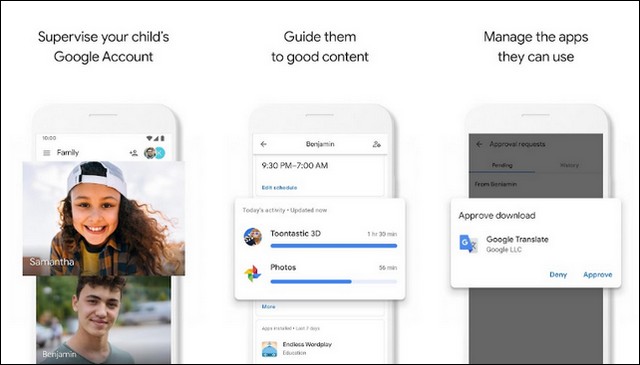
Как заблокировать сайты на вашем телефоне Android с помощью BlockSite
BlockSite популярное приложение для ставок, которое позволяет блокировать нежелательные веб-сайты в Интернете. Лучшее в BlockSite это то, что он имеет очень чистый пользовательский интерфейс, который упрощает его использование.
Вдобавок ко всему, он также имеет защиту паролем, которую вы можете использовать для защиты приложения от несанкционированного доступа. Кроме того, у него есть приложения для всех основных платформ, поэтому вы можете легко синхронизировать его на нескольких платформах. В целом, если вам нужно комплексное решение для блокировки неприемлемых веб-сайтов на нескольких платформах, BlockSite отличный вариант для вас.
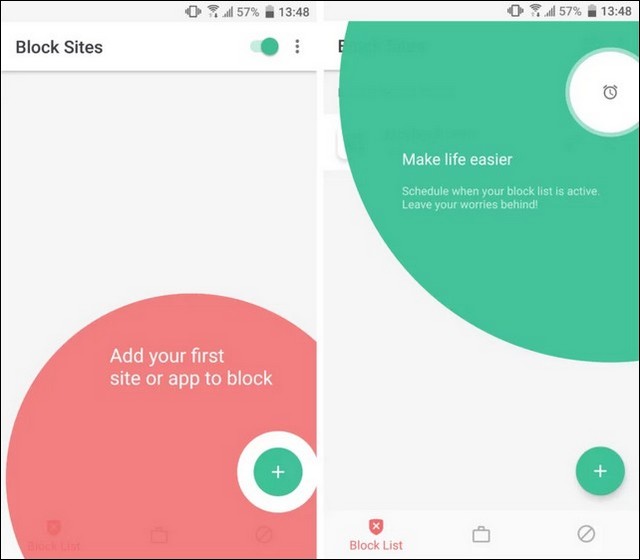
Как заблокировать веб-сайты на вашем телефоне Android с помощью мобильной безопасности и антивируса
Мобильная безопасность и антивирус еще одно очень популярное приложение, которое можно использовать для блокировки веб-сайтов на Android. Лучшее в Mobile Security Antivirus это то, что он поставляется с множеством функций, которые позволяют блокировать сайты и защищать ваш телефон от таких угроз, как вирусы, трояны и другие вредоносные программы.
Он поставляется с очень подробными элементами управления, которые вы можете использовать для блокировки любого веб-сайта, который захотите. Единственным недостатком Mobile Security Antivirus является то, что функции родительского контроля доступны только для премиум-пользователей, а это означает, что если вы хотите использовать это приложение для родительского контроля, вам понадобится платная версия. Тем не менее, компания предлагает 14-дневный пробный период, который вы можете использовать для тестирования приложения, чтобы определить, подходит оно вам или нет.
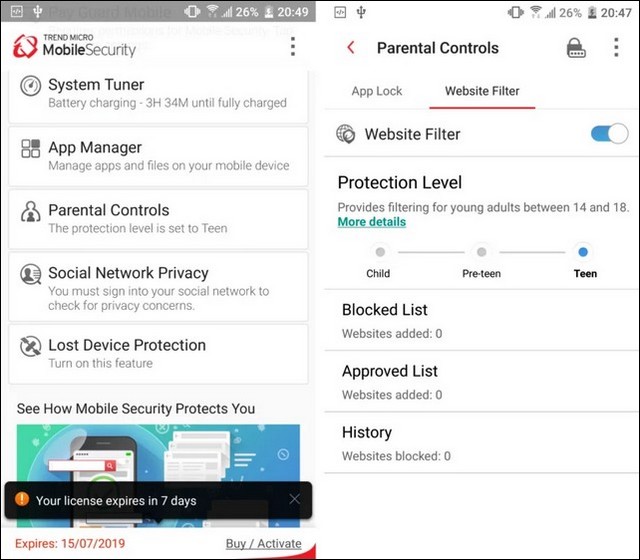
Как заблокировать сайты на вашем телефоне Android с помощью OpenDNS
Теперь, если вы ищете что-то более надежное, чем предыдущие варианты, вы можете использовать OpenDNS. Лучшее в OpenDNS это то, что это очень комплексное решение, и нет никакого обходного пути, что означает, что он будет блокировать веб-сайты, и ваш ребенок не сможет получить к нему доступ, что бы они ни делали.
Теперь, если вы хотите использовать эту опцию, вам нужно будет изменить настройки Wi-Fi. Обычно ваш Wi-Fi будет использовать DNS-сервер вашего интернет-провайдера, но вам нужно будет изменить его с помощью OpenDNS, чтобы отфильтровать неподходящие веб-сайты. Вот как это сделать.
Шаг 1. Первый шаг найти настройки Wi-Fi на вашем Android-смартфоне. Большинство телефонов Android позволяют изменять настройки DNS по умолчанию, и вы можете легко получить к ним доступ из дополнительных параметров в разделе Wi-Fi в настройках вашего телефона. Однако, если ваш телефон не позволяет это сделать, вы можете установить Приложение Настройки Wi-Fi, что упростит вам изменение настроек DNS.
Шаг 2. Как только вы найдете параметр «Настройки DNS» в своем телефоне или установите приложение «Настройки Wi-Fi», введите следующие значения в свой телефон.DNS 1: 208.67.222.123DNS 2: 208.67.220.123
Вот и все. Здесь важно отметить, что эта система работает, только если вы подключены к Wi-Fi, и она не будет работать с мобильными данными.
Заключение
Вот и все, ребята. В этом руководстве мы рассказали о нескольких способах блокировки веб-сайтов на вашем телефоне Android. Некоторые из них можно использовать совершенно бесплатно, а некоторые платные. Если у вас есть вопросы или предложения, дайте нам знать в комментариях. Также проверьте это руководство, где мы поделились 10 лучшими приложениями родительского контроля для Android.








